Korištenje naredbe netstat za pregled otvorenih portova
Netstat je jedna od ugrađenih naredbi operacijskog sustava Windows. Njegova funkcionalnost uključuje prikazivanje statusa mreže sa svim potrebnim detaljima. Korisnik koristi ugrađenu sintaksu za filtriranje rezultata ili određivanje dodatnih radnji za ovaj uslužni program. Kao dio današnjeg materijala željeli bismo razgovarati o dostupnim metodama za pregled otvorenih portova pomoću ovog standardnog alata.
sadržaj
Upotrijebite naredbu netstat za pregled otvorenih portova
Portovi se nazivaju prirodni brojevi koji su zapisani u zaglavima protokola prijenosa podataka (TCP, UDP i tako dalje). Oni određuju postupak primanja i prijenosa informacija unutar istog domaćina i najčešće ih internetski programi koriste za uspostavljanje veze. Pregled otvorenih portova može biti potreban u slučaju utvrđivanja zdravstvenog stanja aplikacija ili uz standardni mrežni nadzor. Naredba netstat to najbolje rješava , a njeno aktiviranje dostupno je korištenjem različitih argumenata.
Prikažite sve veze i priključke na čekanju
Najjednostavniji argument koji se primjenjuje na uslužni program netstat je -a i odgovoran je za prikazivanje informacija o svim aktivnim vezama na njihovim ulazima koji čekaju vezu. Takve su informacije dostupne za pregled bez korištenja administrativnih prava i prikazane su na zaslonu na sljedeći način:
- Budući da je dotična naredba konzola, morat ćete pokrenuti aplikaciju da biste je izvršili. Otvorite izbornik Start , tamo pronađite naredbeni redak i pokrenite ga. O ostalim metodama prelaska na konzolu pročitajte naš drugi materijal na sljedećoj poveznici.
-
netstat -au polje za unos, a zatim pritisnite Enter . - Popis dostupnih adresa odmah će se pojaviti na zaslonu.
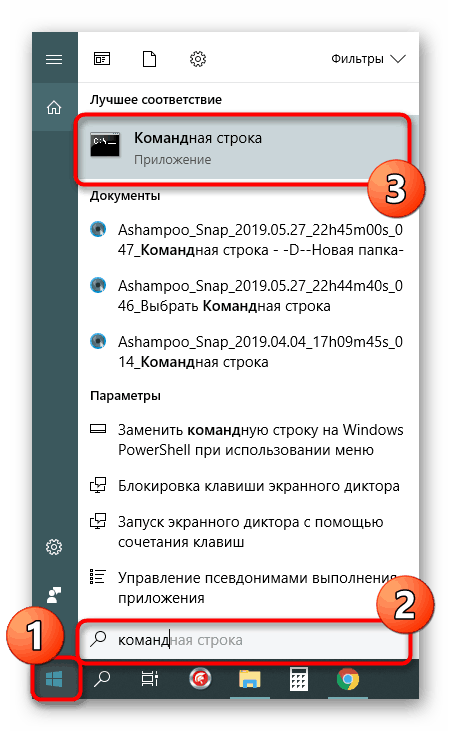
Više detalja: Otvaranje naredbenog retka u sustavu Windows 10
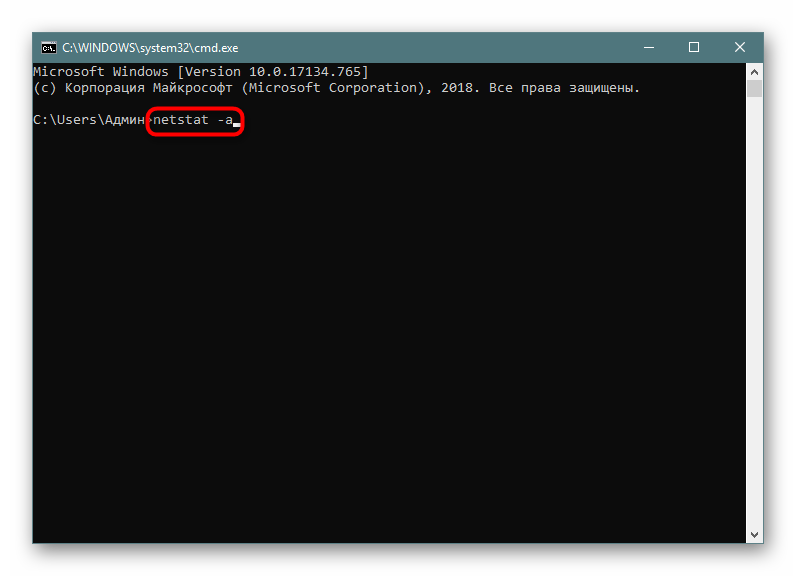
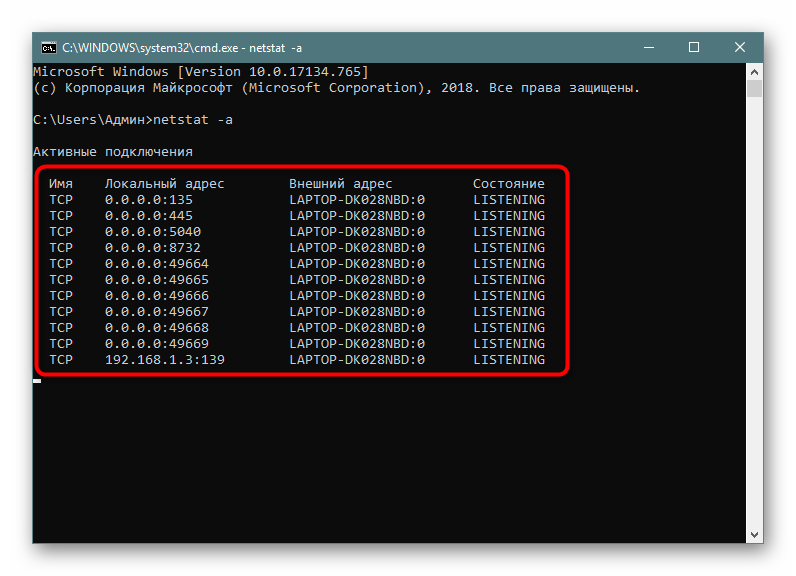
Praćenje se vrši u stvarnom vremenu, tako da neće svi rezultati biti dostupni za pregled odmah. Morat ćemo malo pričekati da se svi učitaju. Tijekom toga, ne zatvarajte konzolu ako ne želite prekinuti postupak, jer kad ponovo pokrenete naredbu, sve će početi iznova.
Pozivanje otvorenih portova
Nažalost, gornja opcija ne prikazuje sve potrebne podatke o otvorenim portovima, jer prikazuje samo one parametre koji su trenutno u stanju LISTENINGA . Osim toga, tamo nisu naznačeni jedinstveni identifikatori procesa (PID-ovi), koji također igraju važnu ulogu tijekom određenog praćenja. Stoga vam savjetujemo da obratite pažnju na još nekoliko argumenata.
- U konzoli napišite
netstat -aon | morenetstat -aon | morei pritisnite Enter . - Ovdje će se odmah prikazati sve važne informacije o portovima koji se nalaze u različitim državama. Peti stupac identificira identifikatore.
- Nisu svi portovi prikazani odmah, pa morate pritisnuti Enter da biste svaki put prikazali još jedan redak.
- Ako vidite polje unosa, tada su sve stranice uspješno prikazane.
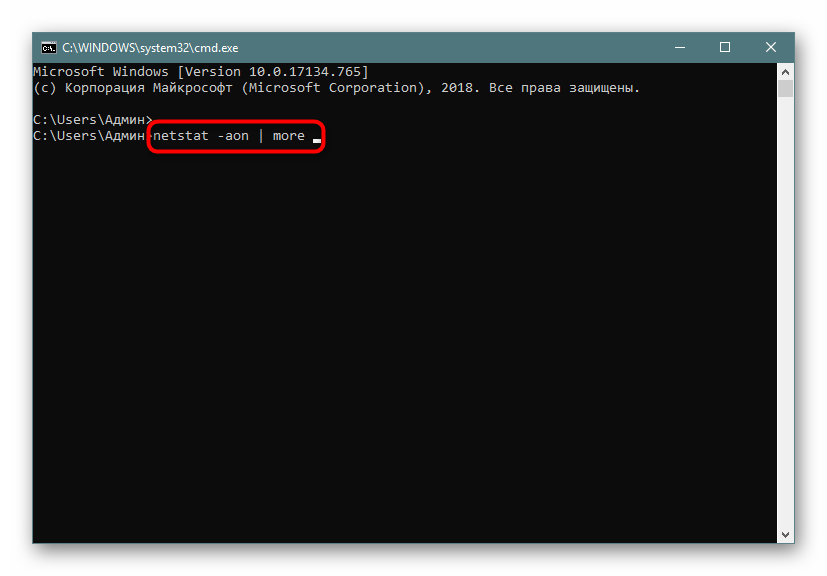
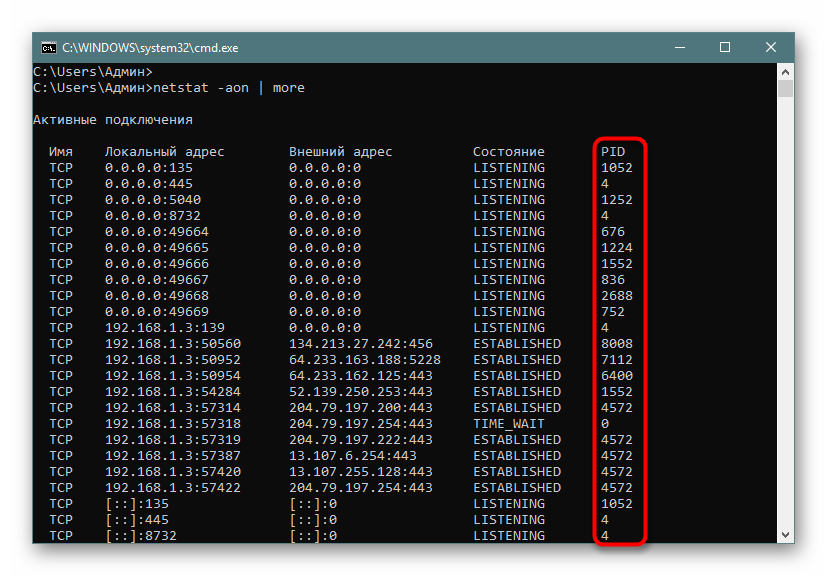
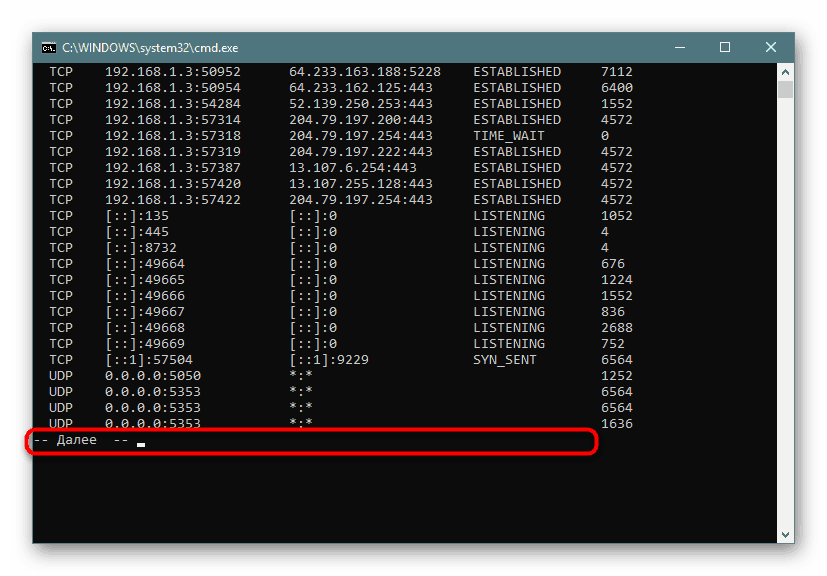
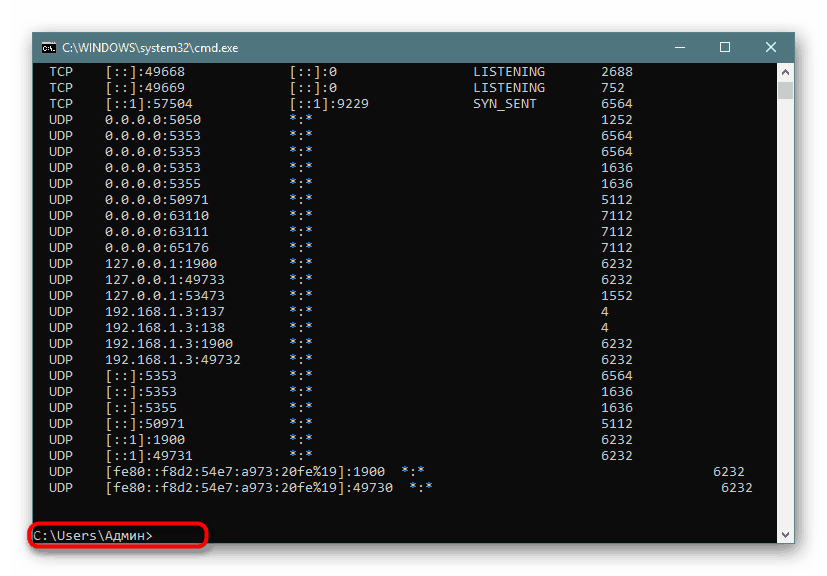
Sada bih želio govoriti o korištenim argumentima i značenju viđenih parametara. Najprije se dotaknemo poznatih slova sintakse:
- -a - kao što znate, prikazuje informacije o svim vezama;
- -o - odgovoran za uključivanje stupca s identifikatorom svake adrese;
- -n - prevodi adrese vrata i njihove brojeve u numerički format;
- više - paginacija elemenata.
Važno je i razjasniti status portova, jer će oni možda biti otvoreni, ali u ovom se trenutku ne koristiti i čekati njihovu vezu. U stupcu "Status" mogu se prikazati sljedeći pokazatelji:
-
CLOSE_WAIT- veza čeka svoje zatvaranje; -
CLOSED- veza je uspješno zatvorena; -
ESTABLISHED- aktivan rad na vezi; -
LISTENING- očekuje se veza ili još uvijek kažu: "Luka sluša"; -
TIME_WAIT- Vrijeme prekoračenja je prekoračeno.
Ta bi objašnjenja trebala shvatiti da pomažu ne samo u sastavljanju zahtjeva za netstat , već i bez problema u rješavanju dobivenih informacija.
Pisanje rezultata u tekstualnu datoteku
Ponekad je potrebno spremiti gotove rezultate praćenja u tekstualnu datoteku kako biste izvršili daljnje radnje, jer kopiranje podataka izravno s konzole nije uvijek prikladno, a trebat će mnogo više vremena nego samo navođenje dodatnog argumenta prilikom unošenja naredbe.
- Napišite na primjer
netstat -aon | morenetstat -aon | moreilinetstat - a, a zatim dodajte> netstat.txt, što znači pisanje rezultata u navedenu datoteku (kreirati će se u korisničkoj mapi). Nakon unosa pritisnite Enter . - Pokrenite datoteku unošenjem njenog imena i formata u konzoli.
- Sada možete upravljati sadržajem i spremiti ga na bilo koje drugo prikladno mjesto.
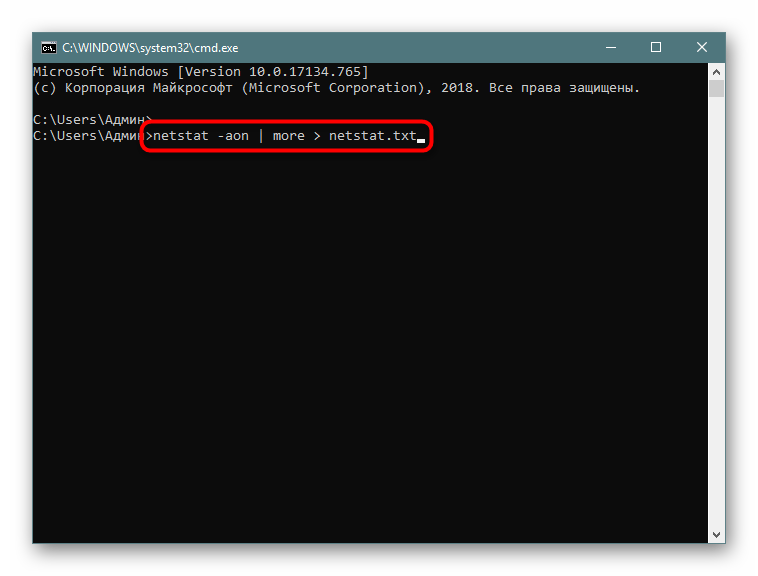
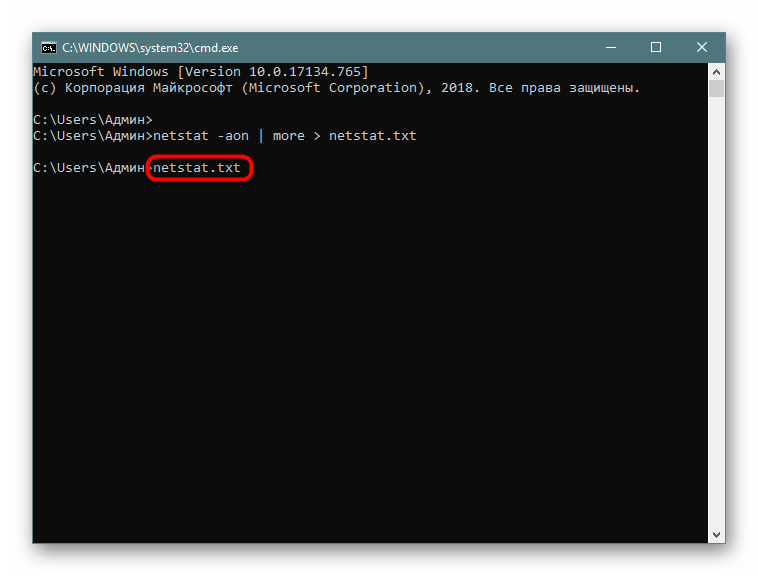
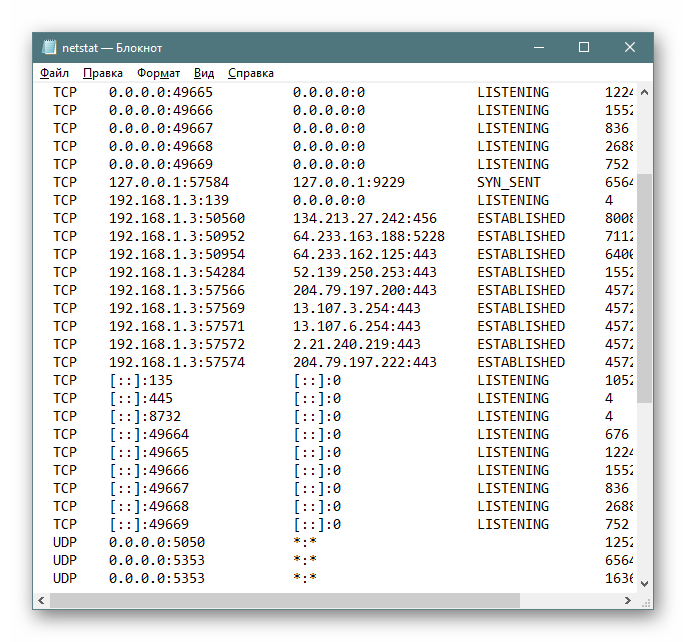
Pretraživanje sadržaja
Ako je potrebno prikazati samo veze s određenim parametrima ili adresama, najbolje je koristiti naredbu za pronalaženje , koja će filtrirati podatke prije prikazivanja podataka, a to će vas osloboditi potrebe da ručno tražite svaku odgovarajuću stavku. Tada naredba pune konzole ima sljedeći oblik:
- Unesite
netstat -a | find /I "LISTENING"netstat -a | find /I "LISTENING", koja postavlja mogućnost prikaza za samo portove sa stanjem LISTENING , argument / I koristi se za odjavljivanje znakova. - U rezultatima će biti prikazane samo relevantne informacije.
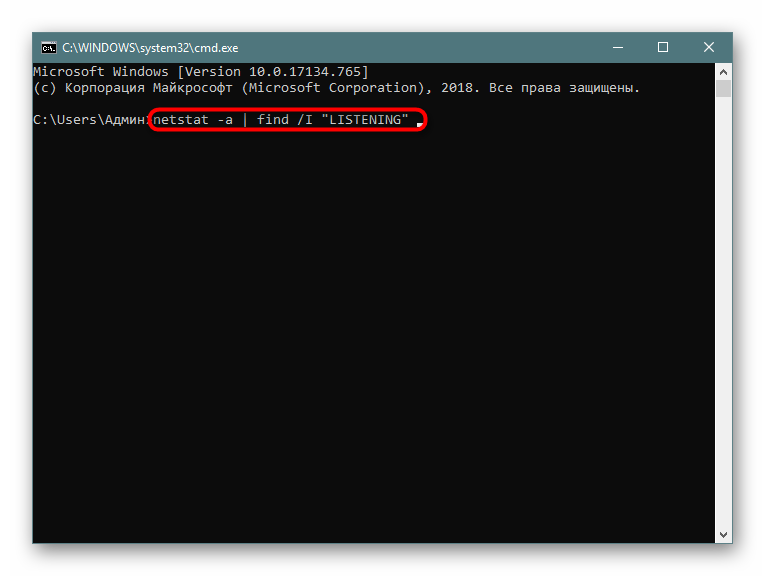
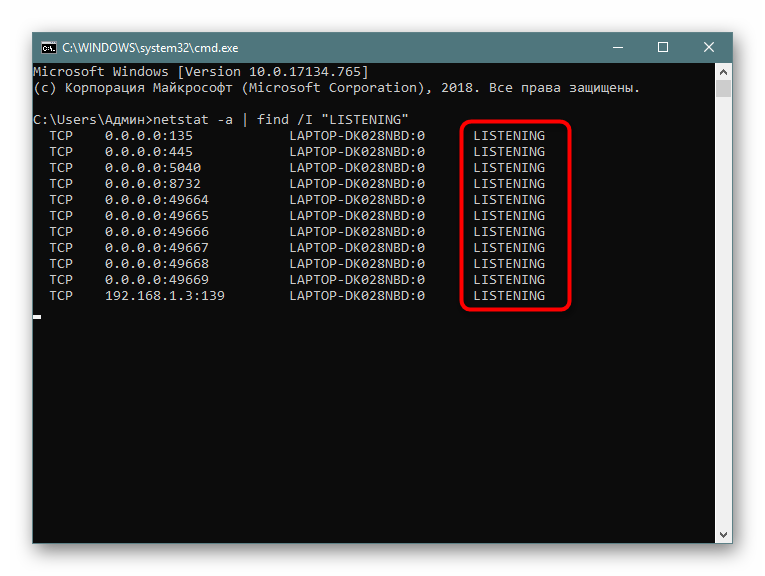
Iznad ste naučili o metodama za otkrivanje otvorenih portova putem ugrađene naredbe netstat . Nakon toga možete početi raditi s programima ili proslijediti druge portove, ako je potrebno. Usput, ovoj temi posvećen je zasebni materijal na našim stranicama. Slijedite donje veze za detaljne upute.
Pročitajte i:
Otvaramo portove na usmjerivaču
Otvorite portove u vatrozidu Windows 10
Netstat tim uvijek pokazuje ispravne rezultate, ali ako želite biti sigurni da je port otvoren na drugi način, preporučujemo vam da koristite posebne internetske usluge kako biste se nosili sa zadatkom.
Pročitajte i: Port skeniranje na mreži